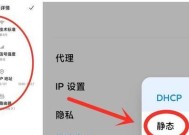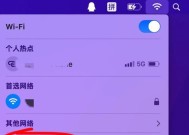电脑wifi如何查看?连接是否稳定?
- 电脑知识
- 2025-03-31
- 17
- 更新:2025-03-26 17:35:00
在数字时代,无线网络(WiFi)已成为我们生活中不可或缺的一部分,它让我们的电脑可以摆脱网线的束缚,自由畅游在互联网的海洋之中。但在实际使用过程中,我们经常需要检查WiFi是否已连接成功,以及连接的稳定性如何。本文将向您全面细致地介绍如何在电脑上查看WiFi的连接状态,并评估网络的稳定性。
如何在Windows系统中查看WiFi连接状态?
开机电脑,第一步通常就是连接到WiFi网络。Windows系统具有直观的网络状态显示功能,可以让我们轻松查看当前的网络连接状态。
步骤一:点击任务栏的网络图标
在电脑的右下角任务栏中,找到网络图标并点击。这会展示出当前的网络连接简要信息。
步骤二:查看网络状态
此时会弹出一个窗口,显示当前连接的网络名称(SSID)以及指示图标。如果图标上显示了一个锁的标记,那么表示该网络是受保护的。如果你看到一个感叹号,则可能意味着网络有问题。
步骤三:进入网络和共享中心
点击“打开网络和共享中心”,在新窗口中可以详细了解当前的网络连接情况。
步骤四:详细查看连接状态
在“网络和共享中心”中,你可以看到当前连接的WiFi网络状态、信号强度等详细信息。如果需要进一步管理网络设置,这里也是进行操作的入口。
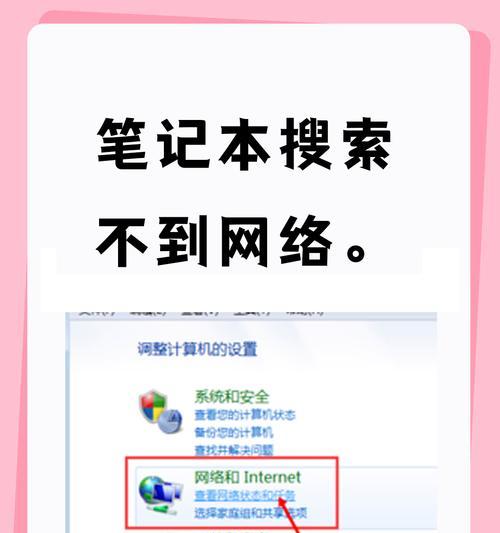
如何在macOS系统中查看WiFi连接?
macOS系统同样提供了便捷的工具来查看当前的WiFi连接状态。
步骤一:打开系统偏好设置
点击屏幕左上角的苹果图标,选择“系统偏好设置”。
步骤二:进入网络设置
在弹出的系统偏好设置窗口中,点击“网络”图标。
步骤三:查看当前网络状态
在“网络”窗口中,你会看到各种连接选项,其中一个是“Wi-Fi”,它会显示当前连接的WiFi网络SSID以及信号强度。如果下方显示了“已连接”,则说明你的Mac已经成功连接到网络。
步骤四:诊断连接问题
如果遇到连接问题,可以点击窗口右下角的“诊断”按钮,系统会自动检测并尝试修复连接故障。
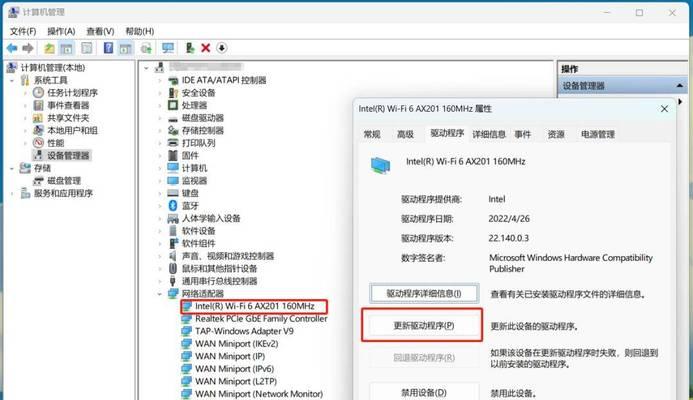
如何检查WiFi连接的稳定性?
连接上WiFi只是第一步,重要的是要确保连接保持稳定,以便于流畅地上网。以下是一些检查WiFi稳定性的方法。
方法一:连续下载测试
下载一个较大的文件,比如高清电影或应用程序,观察下载速度是否稳定。如果在下载过程中速度突然降低或波动很大,可能表明连接存在不稳定性。
方法二:连续在线视频播放
为了进一步检查连接稳定性,可以连续播放在线视频(如通过YouTube或其他视频平台)。如果视频播放中经常出现缓冲,那么可能需要检查网络连接。
方法三:使用网络诊断工具
Windows和macOS系统都自带网络诊断工具。在Windows系统中,可以使用“网络故障排除器”,而在macOS中则可以利用“诊断”功能。这些工具可以帮助我们发现并解决常见的WiFi问题。
方法四:检查路由器
有时候WiFi不稳定并不是因为电脑,而是路由器的问题。重启路由器可以解决某些短暂的连接问题。同时,检查路由器的信号覆盖范围,确保你的电脑在其覆盖范围内。
方法五:软件检查工具
使用第三方网络检查软件如“Wireshark”、“Speedtest”等,可以帮你更详细地了解网络的实时状态和历史数据,从而判断连接的稳定性。

结语
在现代生活中,确保WiFi网络连接的质量及其稳定性变得越来越重要。不仅仅是连接状态的查看,还包括连接质量的监控以及潜在问题的快速诊断和修复。本文从查看WiFi的连接状态到如何检查WiFi的稳定性提供了详尽的操作方法和技巧,希望能够帮助用户在遇到网络问题时快速定位并解决。通过细心的管理和合理的使用,我们可以在电脑上享受到快速、稳定的无线网络连接体验。